Ο κατοπτρισμός της οθόνης του iPhone μπορεί να είναι ευκολότερος από ποτέ, χάρη στη βοήθεια των εφαρμογών αντικατοπτρισμού οθόνης. Ωστόσο, τα περισσότερα από αυτά είναι διαθέσιμα μόνο για τη δημιουργία σύνδεσης μέσω ενός δικτύου Wi-Fi. Το κύριο μειονέκτημα είναι ασταθές. Επομένως, μπορεί να αναρωτιέστε αν μπορείτε αντικατοπτρίστε μια οθόνη iPhone μέσω USB καλώδιο. Η απάντηση είναι ναι και αυτό το σεμινάριο δείχνει πώς να το κάνετε για υπολογιστές και υπολογιστές Mac.

Μέρος 1. Πώς να αντικατοπτρίσετε το iPhone σε υπολογιστή μέσω USB
Υπάρχουν μερικές εφαρμογές που σας επιτρέπουν να αντικατοπτρίζετε την οθόνη του iPhone σας σε έναν υπολογιστή με καλώδιο USB. Το AirDroid Cast, για παράδειγμα, είναι μία από τις διαθέσιμες εφαρμογές. Για να ολοκληρώσετε τη δουλειά, χρειάζεστε ένα κατάλληλο καλώδιο USB. Επιπλέον, απαιτείται επίσης μια premium συνδρομή στο AirDroid.
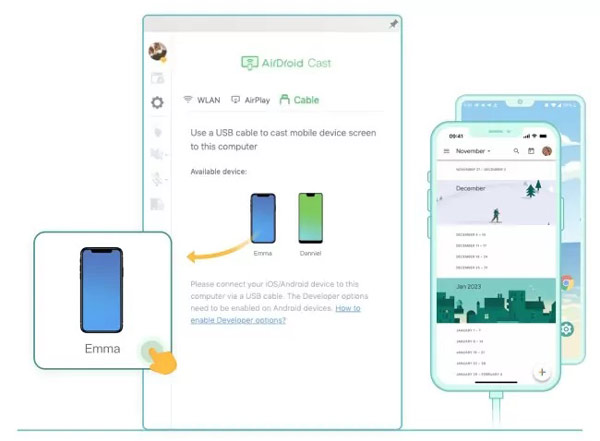
Βήμα 1 Αρχικά, εγκαταστήστε την εφαρμογή αντικατοπτρισμού οθόνης στον φορητό υπολογιστή ή τον υπολογιστή σας. Εκτελέστε το και συνδεθείτε στον premium λογαριασμό σας.
Βήμα 2 Συνδέστε το iPhone σας στον υπολογιστή σας χρησιμοποιώντας ένα καλώδιο USB. Εναλλαγή στο Καλώδιο και επιλέξτε το ακουστικό σας στο Διαθέσιμες συσκευές λίστα.
Άκρο: Όταν σας ζητηθεί, ακολουθήστε τις οδηγίες για να εγκαταστήσετε το πρόγραμμα οδήγησης iOS στον υπολογιστή σας.
Βήμα 3 Γυρίστε στο iPhone σας και πατήστε Εμπιστευθείτε στο αναδυόμενο παράθυρο διαλόγου. Μόλις η σύνδεση είναι επιτυχής, θα δείτε την οθόνη του iPhone σας στον υπολογιστή σας.
Μέρος 2. Πώς να αντικατοπτρίσετε το iPhone σε Mac μέσω USB
Ο ευκολότερος τρόπος για να αντικατοπτρίσετε ένα iPhone σε Mac μέσω USB είναι το QuickTime Player. Ως ενσωματωμένο πρόγραμμα αναπαραγωγής πολυμέσων, δεν χρειάζεστε επιπλέον λογισμικό. Το μόνο που χρειάζεστε είναι ένα καλώδιο Lightning σε USB και τα σωστά βήματα.
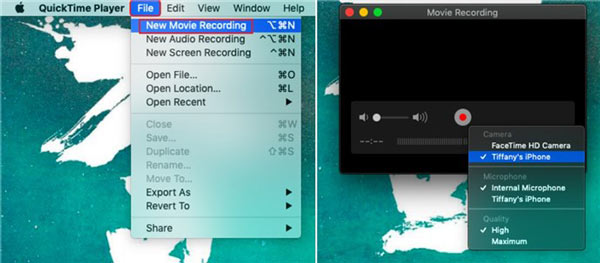
Βήμα 1 Συνδέστε το iPhone σας στον υπολογιστή Mac με ένα καλώδιο Lightning σε USB. Στη συνέχεια, εκτελέστε το QuickTime Player από το Εφαρμογές φάκελο.
Βήμα 2 Πηγαίνετε στο Αρχεία μενού στο QuickTime και επιλέξτε Νέα εγγραφή ταινιών.
Βήμα 3 Τώρα, θα εμφανιστεί το παράθυρο του καταγραφέα. Κάντε κλικ στο Πτωτική εικονίδιο δίπλα στο Ρεκόρ και επιλέξτε το όνομα του iPhone σας κάτω από το Φωτογραφική μηχανή τμήμα.
Βήμα 4 Στη συνέχεια, θα δείτε την οθόνη του iPhone σας σε Mac. Εάν δεν μπορείτε να βρείτε το iPhone σας στη λίστα, αποσυνδέστε το ακουστικό σας και επανασυνδέστε το.
Μέρος 3. Πώς να αντικατοπτρίσετε το iPhone στην τηλεόραση με USB
Είναι δυνατόν να αντικατοπτρίσετε το iPhone σας σε μια έξυπνη τηλεόραση με USB, όπως η τηλεόραση Samsung; Η απάντηση είναι απολύτως ναι. Εάν χρησιμοποιείτε iPhone 5 ή νεότερο, θα πρέπει να έχετε υποδοχή Lightning. Για να αντικατοπτρίσετε την οθόνη του iPhone στην τηλεόρασή σας, θα χρειαστείτε έναν ψηφιακό προσαρμογέα AV Lightning για εξόδους HDMI ή έναν προσαρμογέα Lightning σε VGA ανάλογα με την τηλεόρασή σας.

Βήμα 1 Συνδέστε τον ψηφιακό προσαρμογέα AV στη θύρα φόρτισης του iPhone σας.
Βήμα 2 Στη συνέχεια, συνδέστε το καλώδιο HDMI στον ψηφιακό προσαρμογέα AV και, στη συνέχεια, τοποθετήστε το άλλο άκρο του καλωδίου HDMI στην τηλεόρασή σας.
Βήμα 3 Ενεργοποιήστε την τηλεόραση, όπως το Vizio TV, και αλλάξτε κανάλια μέχρι να δείτε την οθόνη του iPhone σας.
Προτείνετε: Το καλύτερο εργαλείο κατοπτρισμού οθόνης iPhone για υπολογιστή

Φυσικά, μπορείτε να αντικατοπτρίσετε το iPhone σας σε φορητό υπολογιστή με USB. Ωστόσο, χρειάζεστε ένα καλώδιο Lightning σε USB. Το εξουσιοδοτημένο προϊόν κοστίζει περίπου 19.00 $ και δεν είναι φθηνό. Η εναλλακτική λύση είναι να αντικατοπτρίσετε την οθόνη του iPhone σας σε έναν υπολογιστή με Apeaksoft Phone Mirror ασύρματα. Το λογισμικό βασίζεται σε προηγμένη τεχνολογία για τη σταθεροποίηση της σύνδεσης.

4,000,000 + Λήψεις
Αντικατοπτρίστε την οθόνη του iPhone σας σε έναν υπολογιστή ασύρματα.
Προσφέρετε οδηγίες στην οθόνη για να απλοποιήσετε τη διαδικασία.
Παρέχετε ομαλή εμπειρία με την επιτάχυνση υλικού.
Συμβατό με μεγάλη γκάμα μοντέλων iPhone και iPad.
Μέρος 4. Συχνές ερωτήσεις σχετικά με το Mirroring iPhone μέσω USB
Μπορώ να αντικατοπτρίσω το iPhone μου με σπασμένη οθόνη σε υπολογιστή;
Ναί. Εάν το iPhone σας εξακολουθεί να είναι προσβάσιμο, μπορείτε να αντικατοπτρίσετε το ακουστικό σας σε έναν υπολογιστή με την ενσωματωμένη λειτουργία κατοπτρισμού οθόνης. Εάν δεν είναι προσβάσιμο, χρησιμοποιήστε ένα καλώδιο Lightning σε USB για να συνδέσετε δύο συσκευές και να αντικατοπτρίσετε την οθόνη του iPhone σας.
Μπορείτε να αντικατοπτρίσετε το iPhone σε Mac χωρίς Wi-Fi;
Όταν αντικατοπτρίστε την οθόνη του iPhone σας σε Mac υπολογιστή, χρησιμοποιείτε στην πραγματικότητα το AirPlay, που είναι η ασύρματη τεχνολογία στις συσκευές Apple. Επομένως, χρειάζεται απλώς να συνδέσετε τις δύο συσκευές σε ένα δίκτυο Wi-Fi, ακόμα κι αν το δίκτυο δεν είναι συνδεδεμένο στο Διαδίκτυο.
Πού είναι η ρύθμιση του καθρέφτη οθόνης στο iPhone;
Μπορείτε να βρείτε το εικονίδιο αντικατοπτρισμού οθόνης στο Κέντρο Ελέγχου της συσκευής σας iOS. Εάν δεν μπορείτε να το βρείτε, ανοίξτε το ρυθμίσεις app, επιλέξτε Κέντρο Ελέγχου, και προσθέστε Screen Mirroring.
Συμπέρασμα
Ακολουθώντας το σεμινάριο μας, θα πρέπει να καταλάβετε πώς να το κάνετε αντικατοπτρίστε ένα iPhone σε έναν υπολογιστή, υπολογιστή Mac ή έξυπνη τηλεόραση με καλώδιο USB. Πριν κάνετε τη δουλειά, καλύτερα να προετοιμάσετε τα απαραίτητα εξαρτήματα σύμφωνα με την εισαγωγή μας. Το Apeaksoft Phone Mirror σάς επιτρέπει να αντικατοπτρίζετε το iPhone σας χωρίς καλώδιο USB. Εάν έχετε περισσότερες ερωτήσεις, μη διστάσετε να επικοινωνήσετε μαζί μας αφήνοντας ένα μήνυμα παρακάτω.



 Αποκατάσταση στοιχείων iPhone
Αποκατάσταση στοιχείων iPhone Αποκατάσταση συστήματος iOS
Αποκατάσταση συστήματος iOS Δημιουργία αντιγράφων ασφαλείας και επαναφορά δεδομένων iOS
Δημιουργία αντιγράφων ασφαλείας και επαναφορά δεδομένων iOS iOS οθόνη εγγραφής
iOS οθόνη εγγραφής MobieTrans
MobieTrans Μεταφορά iPhone
Μεταφορά iPhone iPhone Γόμα
iPhone Γόμα Μεταφορά μέσω WhatsApp
Μεταφορά μέσω WhatsApp Ξεκλείδωμα iOS
Ξεκλείδωμα iOS Δωρεάν μετατροπέας HEIC
Δωρεάν μετατροπέας HEIC Αλλαγή τοποθεσίας iPhone
Αλλαγή τοποθεσίας iPhone Android Ανάκτηση Δεδομένων
Android Ανάκτηση Δεδομένων Διακεκομμένη εξαγωγή δεδομένων Android
Διακεκομμένη εξαγωγή δεδομένων Android Android Data Backup & Restore
Android Data Backup & Restore Μεταφορά τηλεφώνου
Μεταφορά τηλεφώνου Ανάκτηση δεδομένων
Ανάκτηση δεδομένων Blu-ray Player
Blu-ray Player Mac Καθαριστικό
Mac Καθαριστικό DVD Creator
DVD Creator Μετατροπέας PDF Ultimate
Μετατροπέας PDF Ultimate Επαναφορά κωδικού πρόσβασης των Windows
Επαναφορά κωδικού πρόσβασης των Windows Καθρέφτης τηλεφώνου
Καθρέφτης τηλεφώνου Video Converter Ultimate
Video Converter Ultimate Πρόγραμμα επεξεργασίας βίντεο
Πρόγραμμα επεξεργασίας βίντεο Εγγραφή οθόνης
Εγγραφή οθόνης PPT σε μετατροπέα βίντεο
PPT σε μετατροπέα βίντεο Συσκευή προβολής διαφανειών
Συσκευή προβολής διαφανειών Δωρεάν μετατροπέα βίντεο
Δωρεάν μετατροπέα βίντεο Δωρεάν οθόνη εγγραφής
Δωρεάν οθόνη εγγραφής Δωρεάν μετατροπέας HEIC
Δωρεάν μετατροπέας HEIC Δωρεάν συμπιεστής βίντεο
Δωρεάν συμπιεστής βίντεο Δωρεάν συμπιεστής PDF
Δωρεάν συμπιεστής PDF Δωρεάν μετατροπέας ήχου
Δωρεάν μετατροπέας ήχου Δωρεάν συσκευή εγγραφής ήχου
Δωρεάν συσκευή εγγραφής ήχου Ελεύθερος σύνδεσμος βίντεο
Ελεύθερος σύνδεσμος βίντεο Δωρεάν συμπιεστής εικόνας
Δωρεάν συμπιεστής εικόνας Δωρεάν γόμα φόντου
Δωρεάν γόμα φόντου Δωρεάν εικόνα Upscaler
Δωρεάν εικόνα Upscaler Δωρεάν αφαίρεση υδατογραφήματος
Δωρεάν αφαίρεση υδατογραφήματος Κλείδωμα οθόνης iPhone
Κλείδωμα οθόνης iPhone Παιχνίδι Cube παζλ
Παιχνίδι Cube παζλ





